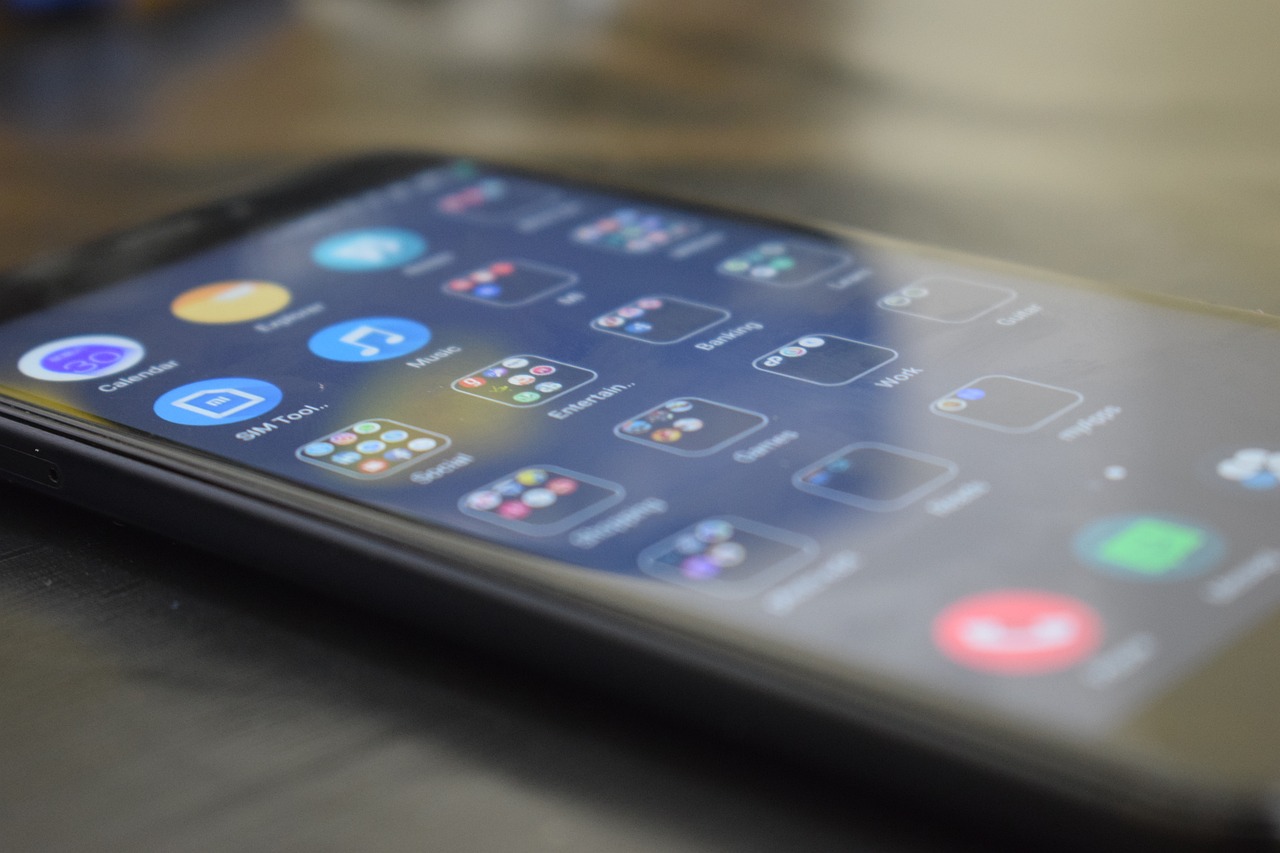Ecco come migliorare l'audio del tuo iPhone. Scopri consigli pratici.
Un iPhone con audio basso o ovattato può distrarre mentre si guarda un film o una serie, si parla al telefono o si ascolta musica. Fortunatamente, puoi migliorare la qualità audio del tuo telefono Apple seguendo alcuni semplici consigli.
Che tu stia regolando le impostazioni, pulendo gli altoparlanti o utilizzando funzioni speciali, puoi goderti un suono sempre più chiaro sul tuo smartphone. Nelle righe seguenti, ti proponiamo delle soluzioni per aiutarti a migliorare l'audio del tuo iPhone. Vale la pena ricordare che questo consiglio non vale solo per le cuffie, ma anche per gli altoparlanti del tuo dispositivo. Scoprilo qui sotto.

Assicurati che i tuoi altoparlanti siano puliti
La presenza di sporco o detriti negli altoparlanti dell'iPhone può compromettere seriamente la qualità del suono. Quindi pulite bene la zona. Per pulire gli altoparlanti, utilizzare una spazzola morbida, aria compressa o un panno umido per evitare che l'umidità penetri nelle cavità.
Togliti la custodia
A volte la custodia del tuo iPhone può bloccare il uscita audio, disattivando il volume dell'audio. In questo caso, prova a rimuovere la protezione. Ciò aumenterà notevolmente il volume degli altoparlanti del telefono.
Assicurati che le tue cuffie siano installate correttamente
Per garantire la qualità del suono, è importante assicurarsi che le cuffie siano installate correttamente. Una connessione insufficiente o parziale può causare perdita audio, distorsione o assenza di suono da un lato. Una regolazione corretta garantirà che il segnale audio venga trasmesso in modo chiaro e completo dal tuo iPhone alle cuffie, offrendoti un'esperienza di ascolto migliore.
Regolazione del suono surround
Per chi utilizza gli AirPods o alcuni modelli di cuffie Beats, iPhone di Apple offre la possibilità di personalizzare l'audio surround. Questa funzione simula un'esperienza audio surround per una qualità audio più immersiva. Per abilitare questa funzione, collega le cuffie, vai su Impostazioni, seleziona "Bluetooth", tocca l'icona "i" accanto agli AirPods e seleziona "Audio surround personalizzato". Segui le istruzioni sullo schermo per ottimizzare la tua esperienza di ascolto.
Configurazione auricolare personalizzata
Nelle impostazioni di accessibilità del tuo iPhone, c'è un'opzione chiamata "Impostazioni cuffie". La regolazione di queste impostazioni può migliorare notevolmente la qualità audio, soprattutto se si utilizzano le cuffie.
Per farlo, apri Impostazioni, vai alla sezione “Accessibilità” “Audio/Visivo” e abilita “Personalizza auricolare”. Quindi adatta le opzioni a tuo piacimento.
Abilita la compatibilità con gli apparecchi acustici
Abilitando la compatibilità con gli apparecchi acustici sul tuo iPhone riduci le interferenze e migliora la chiarezza del suono. Questo perché l'impostazione adatta le frequenze audio in base all'apparecchio acustico, riducendo così rumore e feedback. Questa funzione è pensata principalmente per le persone con problemi di udito, ma in alcuni casi può migliorare l'esperienza di ascolto per gli utenti abituali di cuffie. Per abilitarla, apri Impostazioni, vai su “Accessibilità”, tocca “Apparecchi acustici” e abilita l’opzione.
Aggiornamenti iOS
Gli aggiornamenti software potrebbero includere correzioni per problemi audio. Assicurati che sul tuo iPhone sia installata l'ultima versione di iOS e, in caso contrario, aggiornala. Gli aggiornamenti possono essere effettuati in Impostazioni > Generali > Aggiornamento software. Se è disponibile più di un'opzione di aggiornamento software, seleziona quella che desideri installare e tocca "Installa ora".